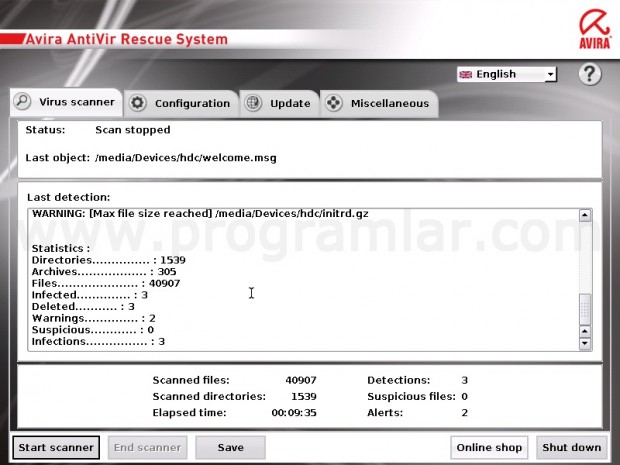Avira Antivir Rescue System, başlatılabilir CD (Boot CD) özelliğine sahip olduğu için Windows'u başlatmadan bilgisayarınızdaki disklere erişebilir ve bu sayede Windows üzerinden silinemeyen virüsleri rahatlıkla temizleyebilirsiniz.
Avira Antivir Rescue System Kurulumu
1) Avira Antivir Rescue System kurulum dosyasını indirin ve çalıştırın, aşağıdaki pencere geldiğinde boş bir CD ya da DVD'yi CD/DVD yazıcınıza (CD/DVD Writer) takın ve Burn CD seçeneğine tıklayın.
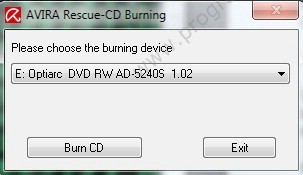
2) CD yazma işlemi bittikten sonra bilgisayarınızı yeniden başlatın ve CD/DVD'den başlayacak (boot edecek) şekilde ayarlayın
Nasıl yapılacağını öğrenmek için Bilgisayarı CD/DVD'den başlatmak isimli yazımızı inceleyebilirsiniz
3) Avira Rescue CD açılışta 3 seçenek sunuyor. İlk seçeneği kullanacağımız için ( Boot AntiVir Rescue System (default) ) direkt Enter'a basıp devam ediyoruz.
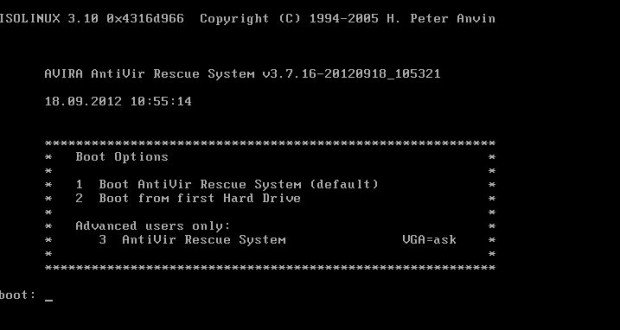
4) Avira Antivir Rescue System açıldıktan sonra kısa bir süre bilgisayara takılı donanımları tarıyor ve ardından ana ekran karşımıza geliyor.
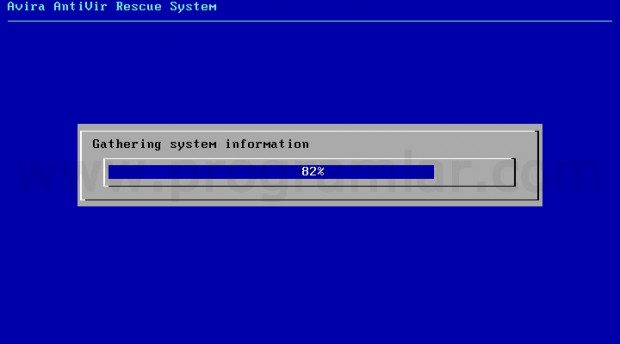
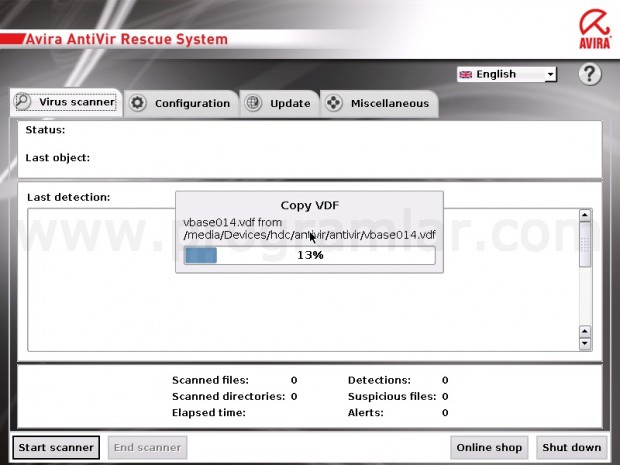
5) Avira Antivir Rescue System ile virüs taramasına başlamadan önce virüs veritabanını güncellemek faydalı olacaktır bu yüzden ilk olarak Update sekmesine tıklıyoruz. Uyarı penceresi güncellemenin internet bağlantısı üzerinden yapılacağını söylüyor Yes seçeneğine tıklıyoruz.
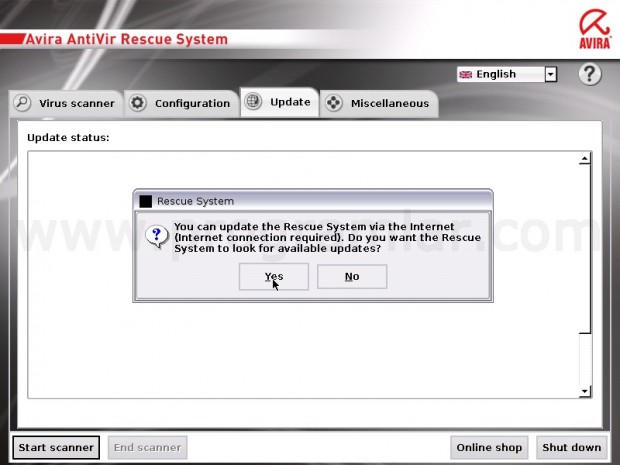
6) Update işlemi bittikten sonra bu sefer Configuration sekmesine geçiyoruz. Bu pencere tarama işlemi için çeşitli seçenecekler bulunuyor. Scan Method olarak All files seçeneğinin kalmasında fayda var.
Action when malware found seçeneklerini biraz açıklayalım:
- Remove suspicious files - Virüs bulaşmış dosyayı direkt siliyor
- Log malware detections only - Sadece hangi dosyalara virüs bulaştığını gösteriyor, herhangi bir işlem yapmıyor
- Repair infected files - Bu seçenek ilk olarak virüs bulaşmış dosyayı temizlemeye çalışıyor, eğer temizleyemezse;
- Rename file if repair is not possible seçeneği dosyadan virüsü temizleyemediği takdirde dosyanın adını değiştiriyor
- Remove file if repair is not possible seçeneği ise dosyadan virüs temizlenemezse dosyayı siliyor.
Peki hangisini seçmek lazım? Bu sorunun cevabı oldukça göreceli.
Dosyalar hiç bir şekilde silinmesin diyorsanızda Log malware detections only seçeneğini kullanıp hangi dosyalara virüs bulaştığını görüp silmeye yada virüslü olarak kalmasına karar verebilirsiniz.
Her ne olursa olsun virüslerden kurtulayım diyorsanız Remove suspicious files seçeneğini kullanabilirsiniz. Bu seçeneğin dezavantajı; virüs bir sistem dosyasına bulaşmışsa dosya sileneceği için Windows açılmayabilir, dolayısıyla Windows'u tekrar kurmak zorunda kalabilirsiniz.
Biz daha iyimser bir seçenek olarak bu yazıda Remove file if repair is not possible seçeneğini kullanacağız, dolayısıyla Avira Rescue System önce virüsü temizlemeye çalışacak eğer temizleyemezse dosyayı silecek.
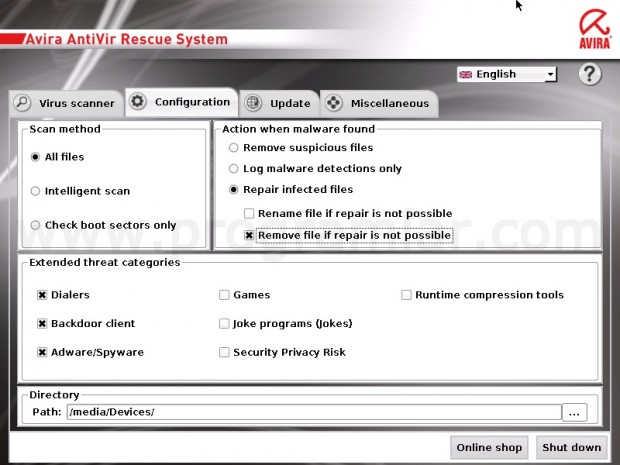
7) Şimdi Virus Scanner sekmesine geçip Start Scanner'a tıklıyoruz.
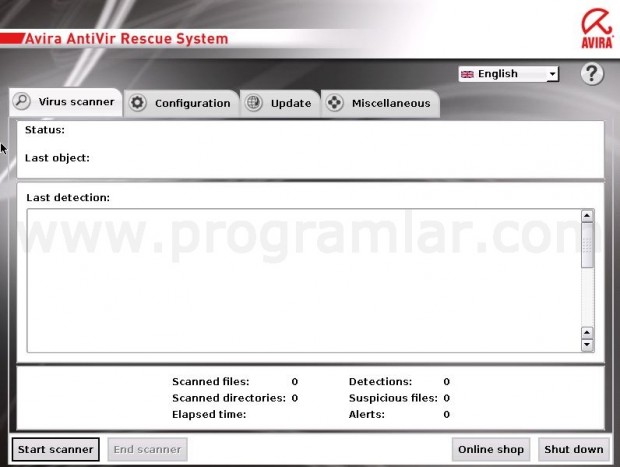
8) Tarama bitti, Last dedection kısmına baktığımızda 3 adet virüslü dosya bulunduğu (Infected) ve hepsinin silindiğini (Deleted) görüyoruz. Bazı virüslerin tekrar hortlayabildiğini göz önüne alarak bilgisayarı bir kaç kez bu CD'den başlatıp tarama yapmanızda fayda var. Eğer iki kez üst üste tarama yapıp herhangi bir virüse rastlamazsanız büyük olasıkla virüslerden tamamen kurtulduğunuzu söyleyebiliriz.
Windows'u açar açmaz ilk iş olarak bir antivirüs programı kurmanızı şiddetle öneriyoruz.